Immer wieder ist davon zu lesen, dass eine WordPress Sitemap bedeutende Vorteile verschaffen kann hinsichtlich der Suchmaschinenoptimierung. Mit WordPress lässt sich selbstverständlich ebenfalls eine Sitemap erstellen. In diesem Beitrag zeige ich Dir, wie das in wenigen einfachen Schritten möglich ist und ob es tatsächlich zu einer Beeinflussung des Suchmaschinen-Rankings kommen kann.
Was ist eine WordPress XML-Sitemap?
Inhaltsverzeichnis
Durch die Sitemap wird die gesamte Struktur einer Webseite sichtbar, allerdings werden hierbei nur Verlinkungen angezeigt. Eine Sitemap beinhaltet demnach niemals Texte oder Bilder an sich. Diese Sitemap kann in den Bing Webmaster Tools und in der Google Search Console hinterlegt werden. Dies wird die Indexierung einer neuen Unterseite beziehungsweise eines neuen Artikels wohl beschleunigen.
Innerhalb der entsprechenden Tools ist von der sogenannten XML-Sitemap die Rede. XML steht hierbei für „Extensible Markup Language“ und steht demnach für „erweiterbare Auszeichnungssprache“. Die Darstellung funktioniert im Rahmen eines Textdatei-Formates und kann sowohl von Menschen gelesen werden als auch von Suchmaschinen.
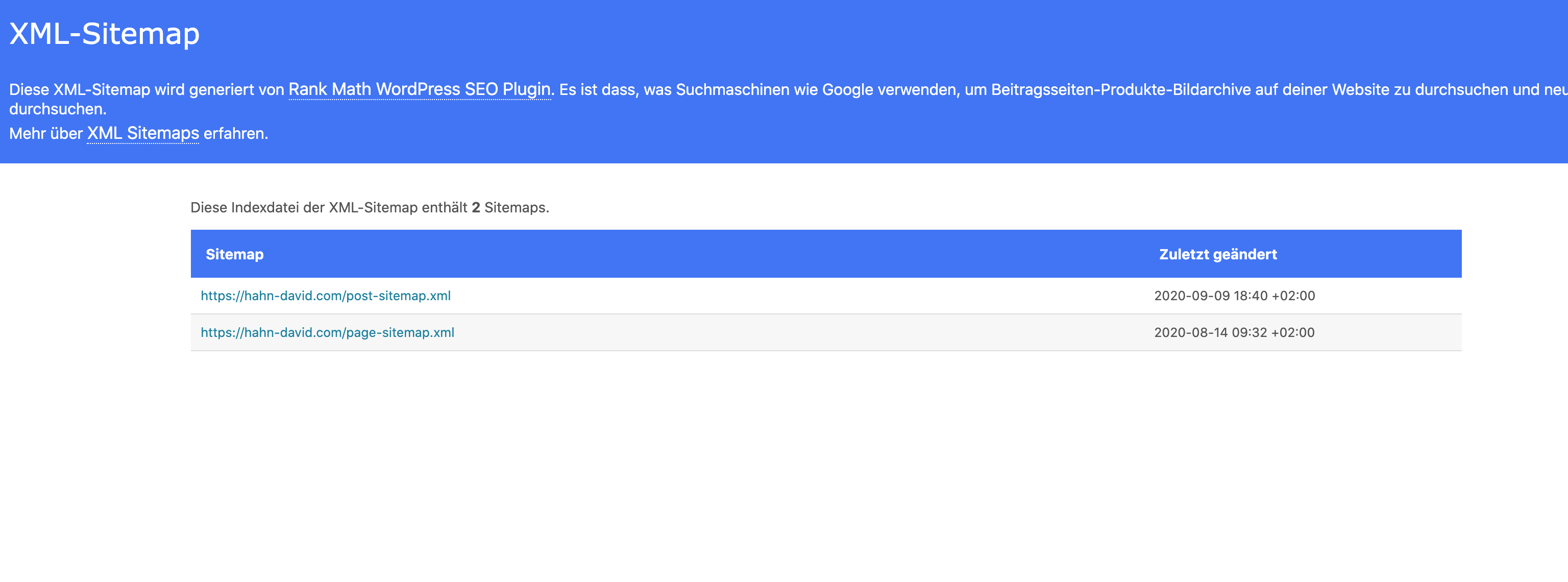

Mit diesen 5 Lösungen eine WordPress Sitemap erstellen
Eine Sitemap könnte theoretisch auch manuell erstellt werden, allerdings lohnt sich der Zeitaufwand nicht unbedingt und es wäre damit auch eine fortlaufende Arbeit. Insbesondere bei größeren Blogs darf gar nicht erst daran gedacht werden, dass diese Arbeit per Hand geschieht. Eine WordPress Sitemap erstellen ist durch Plugins wesentlich einfacher und schneller.
Google Sitemap by BestWebSoft
Der Entwickler BestWebSoft hat bereits verschiedene Plugins für WordPress veröffentlicht. Demnach werden die Plugins auch regelmäßig aktualisiert und das ist aufgrund von Sicherheitslücken und ähnliches auch unbedingt notwendig. Aktuell besitzt das Plugin über 60.000 aktive Installationen.
Abgedeckt werden mit dem Plugin Seiten, Beiträge, Kategorien, Schlagwörter und Post Types. Zusätzlich kann auch eine Sitemap für Bilder erstellt werden, was hinsichtlich des Image SEO sinnvoll wäre. Weiterhin kann die Google Search Console über das Plugin verbunden werden. Die Eintragung beziehungsweise Hinterlegung der Sitemap funktioniert damit automatisch.
All in One SEO
Das SEO-Plugin „All in One SEO“ bietet ebenfalls eine Funktionen mit der Du deine WordPress Sitemap erstellen kannst für Deinen WordPress Blog. Es wird ein separates Menü erstellt und hierauf solltest Du Dich begeben. Nun öffnest Du den Punkt „Feature Manager“ und aktivierst die „XML-Sitemaps“.
Dann wird auch schon der Link angezeigt, welcher dann eingetragen werden kann. In dem Untermenü können noch Einstellungen vorgenommen werden. Darunter können zum Beispiel auch Kategorien gänzlich ausgeschlossen werden oder Benutzerprofile, sofern ein Membership-Plugin installiert ist.
Rank Math SEO
Rank Math SEO ist mit über 300.000 aktiven Installationen eines der beliebtesten Plugins für die Suchmaschinenoptimierung bei WordPress. Das Plugin beinhaltet selbstverständlich auch eine Möglichkeit, um eine Sitemap zu erstellen. Zusätzlich kann die Seite auch automatisch über den Service verifiziert werden für die Google Search Console und die Bing Webmaster Tools.
WordPress Sitemap erstellen über das SEO Plugin
Beinahe jedes SEO Plugin beinhaltet auch die Möglichkeit, dass eine Sitemap erstellt wird. So kann Yoast SEO eine Sitemap mit nur einem Klick erstellt werden. Die Sitemap wird dann in der Search Console von Google und in den Webmaster Tools von Bing hinterlegt. Hierzu ganz einfach anmelden und den Menüpunkt „Sitemap“ auswählen.
Eine Yoast Sitemap erstellen funktioniert über das WordPress Dashboard (wp-admin) unter dem Punkt „Allgemein“. Jetzt kann der Tab „Funktionen“ aufgerufen werden, hierunter verbirgt sich die XML-Sitemap, welche mit dem Regler auf „An“ aktiviert werden kann.
Neben dem Schieberegler ist ein Fragezeichen ersichtlich, wodurch der Link zur eigenen WordPress Sitemap erscheint. Eingetragen wird die Sitemap_index.xml, extra aufgeteilt werden muss die Sitemap dadurch nicht, denn der Crawler von Google und Bing suchen sich die nötigen Verlinkungen selbst heraus.
WordPress Sitemap erstellen ohne Plugin
Dieser Punkt ist wie bereits erwähnt nun nicht unbedingt empfehlenswert aufgrund der Zeit, aber immerhin könntest Du damit auch Ressourcen sparen. Dies könnte sich in der Ladezeit bemerkbar machen. Generell kann auch gänzlich auf eine Sitemap verzichtet werden, aber dann dauert es durchaus eine Zeit, bis ein neuer Artikel in den Suchergebnissen erscheint.
Eine automatische Methode, um eine WordPress Sitemap erstellen zu können, gibt es allerdings auch. Diese Maßnahme erfordert allerdings auch Kenntnisse und dieser Schritt sollte zuerst im Rahmen einer WordPress-Testumgebung ausprobiert werden.
In der Functions.php des Themes muss folgender Code hinzugefügt werden:
add_action("publish_post", "create_sitemap"); add_action("publish_page", "create_sitemap"); function create_sitemap() { $postsForSitemap = get_posts( array( 'numberposts' => -1, 'orderby' => 'modified', 'post_type' => array( 'post', 'page' ), 'order' => 'DESC' ) ); $sitemap = '<?xml version="1.0" encoding="UTF-8"?>'; $sitemap .= "\n" . '<urlset xmlns="http://www.sitemaps.org/schemas/sitemap/0.9">' . "\n"; foreach( $postsForSitemap as $post ) { setup_postdata( $post ); $postdate = explode( " ", $post->post_modified ); $sitemap .= "\t" . '<url>' . "\n" . "\t\t" . '<loc>' . get_permalink( $post->ID ) . '</loc>' . "\n\t\t" . '<lastmod>' . $postdate[0] . '</lastmod>' . "\n\t\t" . '<changefreq>monthly</changefreq>' . "\n\t" . '</url>' . "\n"; } $sitemap .= '</urlset>'; $fp = fopen( ABSPATH . "sitemap.xml", 'w' ); fwrite( $fp, $sitemap ); fclose( $fp ); }
Allerdings muss beachtet werden, dass bei einem Theme-Wechsel dieser Code-Schnipsel entfernt wird. Wenn dies nicht beachtet wird, dann ist die gesamte Sitemap ungültig.
Der Vorteil durch diesen Code: Bei jeder Speicherung eines Beitrags oder einer Seite wird die Sitemap sofort automatisch aktualisiert. Es bedarf dabei keiner weiteren Handlung.
Für Anfänger: Wo finden sich die Sitemap-Einstellungen?
Zwar habe ich bereits erklärt, wo die Einstellungen zu finden sind, aber ich möchte für die Anfänger in diesem Bereich nochmals genauer hierauf eingehen.
WordPress Sitemap bei der Google Search Console eintragen
Nach einer Anmeldung bei der Search Console wird der Punkt „Crawling“ und dessen Unterpunkt „Sitemaps“ ausgewählt. Jetzt kann in der „Seitenkarte“ eine Sitemap hinzugefügt oder getestet werden.
WordPress Sitemap bei Bing Webmaster Tools eintragen
Die Eintragung erfolgt hier in ähnlichen Schritten. Nach dem Login wird im Menü der Punkt „Meine Seite konfigurieren“ aufgerufen und den entsprechenden Unterpunkt „Sitemaps“. Jetzt wird die URL hierzu eingegeben und mit dem Absenden ist die Eintragung erfolgt.
Weitere Alternative zur Erstellung einer WordPress Sitemap
Sofern lediglich unregelmäßig ein neuer Artikel erscheint, dann ist auch in diesem Falle nicht unbedingt eine Sitemap notwendig. In diesem Falle kann die Indexierung auch angestoßen werden und oftmals dauert dieser Prozess lediglich eine Minute.
URLs manuell bei Google einreichen zur Indexierung
Ebenfalls in der Search Console wird erneut im Dashboard auf die jeweilige Property (Begriff für Webseite) geklickt. Nun wird der Punkt „Crawling“ und „Abruf wie durch Google“ aufgerufen. Jetzt kann die URL eingefügt werden und durch einen Klick auf „Abruf“ geht es weiter zum Button „Indexierung beantragen“.
Die Indexierung dauert in der Regel eine Minute, allerdings könnte der Prozess auch mal etwas länger dauern. Damit überprüft werden kann, ob sich die URL tatsächlich im Index befindet, kann die URL in der Google-Suche eingetragen werden. Dann sollte der jeweilige Artikel erscheinen.
URLs manuell bei Bing einreichen zur Indexierung
Auch bei Bing gibt es die Möglichkeit, dass eine URL manuell zur Indexierung eingereicht wird. Hierzu wird im Menü auf „Meine Sites“ geklickt und die jeweilige Domain ausgewählt. Weiter im Menü findet sich dann der Punkt „URLs übermitteln“ und hier kann die entsprechende URL eingetragen werden.
Meine Indexierung wird nicht angezeigt?
Du hast Deinen neuen Artikel nun bei Google und Bing eingereicht zur Indexierung aber festgestellt, dass die Seite unter Deinem Focus Keyword nicht erscheint? Dies ist völlig normal, denn um unter einem gewünschten Keyword zu ranken, müssen verschiedene Faktoren berücksichtigt werden. In meinem Blog die passende SEO Strategie findest Du dazu weitere Infos.
Was darf in einer Sitemap nicht vorhanden sein?
Häufig beinhalten Sitemaps auch Elemente, welche gar nicht integriert sein dürften. So manchmal finden sich sogar fehlerhafte Seiten in der Auflistung oder aber auch Weiterleitungen und dies sollte stets vermieden werden. Hinzu sollten folgende Elemente auf jeden Fall ausgeschlossen werden:
- 301 Weiterleitungen: Wie soeben erwähnt sind Weiterleitungen nicht empfehlenswert, dies liegt daran, dass der Crawler beziehungsweise Bot ansonsten in die Irre gelotst wird.
- Session IDs (oder Sitzungs-IDs): Sie generieren einzigartige Links, wodurch Duplicate Content generiert wird, dies wirkt sich sehr nachteilig aus.
- URLs mit Canonical-Tag: Sofern eine Unterseite ein Canonical-Tag besitzt, dann ist dies ein Faktor für Google, dass die Seite nicht indexiert werden soll. Sofern dies aber dennoch in der Sitemap auftaucht, dann kommt es zu widersprüchlichen Signalen. Hierdurch entstehen Konflikte beim Crawler.
- URL Duplikate: Jede URL sollte nur einmal in der Sitemap vorkommen.
- Fehler 404/410: Beiträge oder Unterseiten mit einem Fehlercode dürfen nicht in der Sitemap erscheinen. Diese Einträge müssen gelöscht werden beziehungsweise wieder intakt gesetzt werden.
- Noindex-Tag bei Seiten: Seiten mit dem Noindex-Tag (zum Beispiel Impressum oder Datenschutz) sollten aus der Sitemap entfernt werden, denn es kommt hierdurch erneut zu widersprüchlichen Signalen.
- Bilder: In der Sitemap haben Bilder in Kombination mit Inhaltsseiten nichts zu suchen, diese müssen in eine separate Bilder-Sitemap.
Was tun, wenn die Sitemap fehlerhaft ist?
Wenn eine Sitemap eingereicht wird, dann steht entsprechend unter Status der Vermerk „Erfolgreich“. Sofern es aber zu einem Fehler kommt, erscheint die Meldung „Sitemap enthält Fehler“ oder zu der Mittelung „Konnte nicht abgerufen werden“. Auf der Hilfe-Seite von Google gibt es weitere Informationen zu den einzelnen Fehlermeldungen.
So ein Fehler kann auch dann entstehen, wenn vor einigen Wochen die Sitemap erfolgreich übermittelt wurde. Sofern es aber zu Problemen kommt, gibt es für gewöhnlich eine E-Mail-Benachrichtigung. Darauf solltest Du Dich aber nicht immer verlassen. Am besten wäre es, wenn Du ab und an auf der Unterseite vorbeischauen würdest.
Wie löse ich Duplicate Content bei einem Mehrsprachigen-Blog?
Ein WordPress-Blog kann auch mit verschiedenen Sprachen betrieben werden, dies sollte der Suchmaschine aber immer mitgeteilt werden. Dies funktioniert über einen Markup (hreflang). SEO-Plugins berücksichtigen diesen Umstand für gewöhnlich, aber es sollte stets nochmal überprüft werden. Wie du doppelten Content vermeidest erfährst du in diesem Beitrag.
Damit die Sprachversion in einer XML-Sitemap festgelegt werden kann, müsste hinter jeder Sprachversion ein xhtml:link-Element ergänzt werden. Diese Angabe muss bei jeder einzelnen Sprachausgabe erfolgen.
Ist eine HTML-Sitemap auch effektiv?
Eine HTML-Sitemap ist vielmehr ein Inhaltsverzeichnis, welches die interne Verlinkungen stärken kann. Dies ist im Rahmen des OnPage-SEO auch nicht zu vernachlässigen. Für die Eintragung bei Google oder Bing eignet sich eine HTML-Sitemap auch bei WordPress aber nicht. Weiter sollte noch erwähnt werden, dass insofern eine ideale interne Verlinkung aufgebaut worden ist, auch eine HTML-Sitemap nicht unbedingt nötig ist.
Fazit: Erstelle unbedingt eine Sitemap!
Durch diesen Beitrag hast Du einen Einblick darüber erhalten, wie eine Sitemap funktioniert und welche Vorteile sich hierdurch bieten. Zusätzlich hast Du eine Übersicht erhalten, welche zusätzlichen Funktionen eingebunden werden können und welche Elemente vielleicht gar nicht in der Sitemap auftauchen sollten. Weiterhin kennst Du jetzt den Mehrwert aus dieser Funktion und kannst dies als Vorteil für Dich nutzen.
Häufig gestellte Fragen zum Thema: WordPress Sitemap erstellen
Kann eine Seite aus der WordPress Sitemap entfernt werden?
Es könnte passieren, dass eine Seite möglicherweise aus der Sitemap entfernt werden soll. Das Yoast SEO Plugin beinhaltet tatsächlich hierzu auch Einstellungen in der Tool-Box, welche auf der jeweiligen Seite oder Artikel angezeigt wird.
Der Punkt „Suchmaschinen das Anzeigen diese/r Seite in den Suchergebnissen erlauben?“ muss mit einem „Nein“ versehen werden. Nachdem die Einstellung gespeichert wurde, wird das Tool diese Einstellung sofort umsetzen. Der Beitrag ist in der WordPress Sitemap damit nicht mehr verfügbar.
Sitemap erstellen mit WordPress auch kostenlos möglich?
Alle in diesem Beitrag geschilderten Lösungen sind absolut kostenlos. Plugins beinhalten auch gerne Pro-Funktionen, welche aber in diesem Bereich absolut nicht notwendig sind.
Muss eine Sitemap regelmäßig kontrolliert werden?
Ab und an solltest Du tatsächlich einen Blick auf die Sitemap werfen, denn es kann vorkommen, dass hierin Inhalte angezeigt werden, welche hier eigentlich nicht auffindbar sein sollen. Oftmals kommt es zu diesen Fehlern durch WordPress-Updates oder Plugin-Updates. Insbesondere aber dann, wenn neue Funktionen integriert werden.
Sind Sitemaps ein Sicherheitsrisiko?
WordPress ist durch Themes und Plugins auch gerne Mal ein offenes Scheunentor, sofern es nicht richtig gelöst wird. Sofern eine Yoast SEO Sitemap erstellt wurde, dann gibt es durchaus einen Vorteil. Bisher ist hierzu noch keine gravierende Sicherheitslücke öffentlich gemacht worden — bei einigen Konkurrenzprodukten sieht das anders aus.
Doch abgesehen davon, gibt es tatsächlich ein kleines Sicherheitsrisiko. Nämlich dann, wenn durch die Sitemap Inhalte in die Öffentlichkeit gelangen, welche hier eigentlich gar nichts zu suchen haben. Das können auch Admin- oder Autorenprofile sein. Es ist daher wichtig, dass Inhalte auch ausgeschlossen werden.
Kann ich einen Ranking-Boost erwarten?
Nein, einen Einfluss auf das Ranking hat eine Sitemap kaum. Es beschleunigt lediglich die Indexierung, wodurch es insbesondere bei News-Artikeln zu deutlich mehr Traffic kommen könnte. Das ist aber ein Faktor, welcher von verschiedenen Merkmalen abhängt. Wie du mit deiner Seite bei Google auf Platz #1 gelangst erfährst du in diesem Beitrag.
Sind Video-Sitemaps sinnvoll?
Einige Webprojekte binden regelmäßig Videos ein und diese sollten vor der Suchmaschine nicht versteckt werden. Die Suchmaschine benötigt gegebenenfalls Hilfe, damit einzelne Videos identifiziert werden. Das funktioniert über eine Video-Sitemap welche ebenfalls über Yoast SEO erstellt werden kann. Andere Plugins bieten ebenfalls diese Funktion an — bitte entsprechend auch nutzen für den größtmöglichen Effekt.

